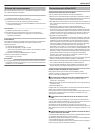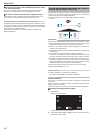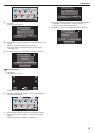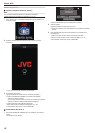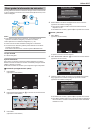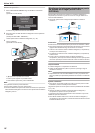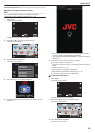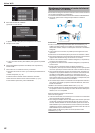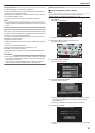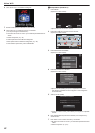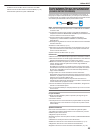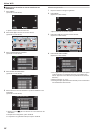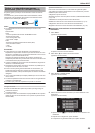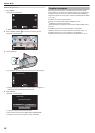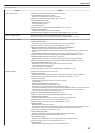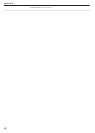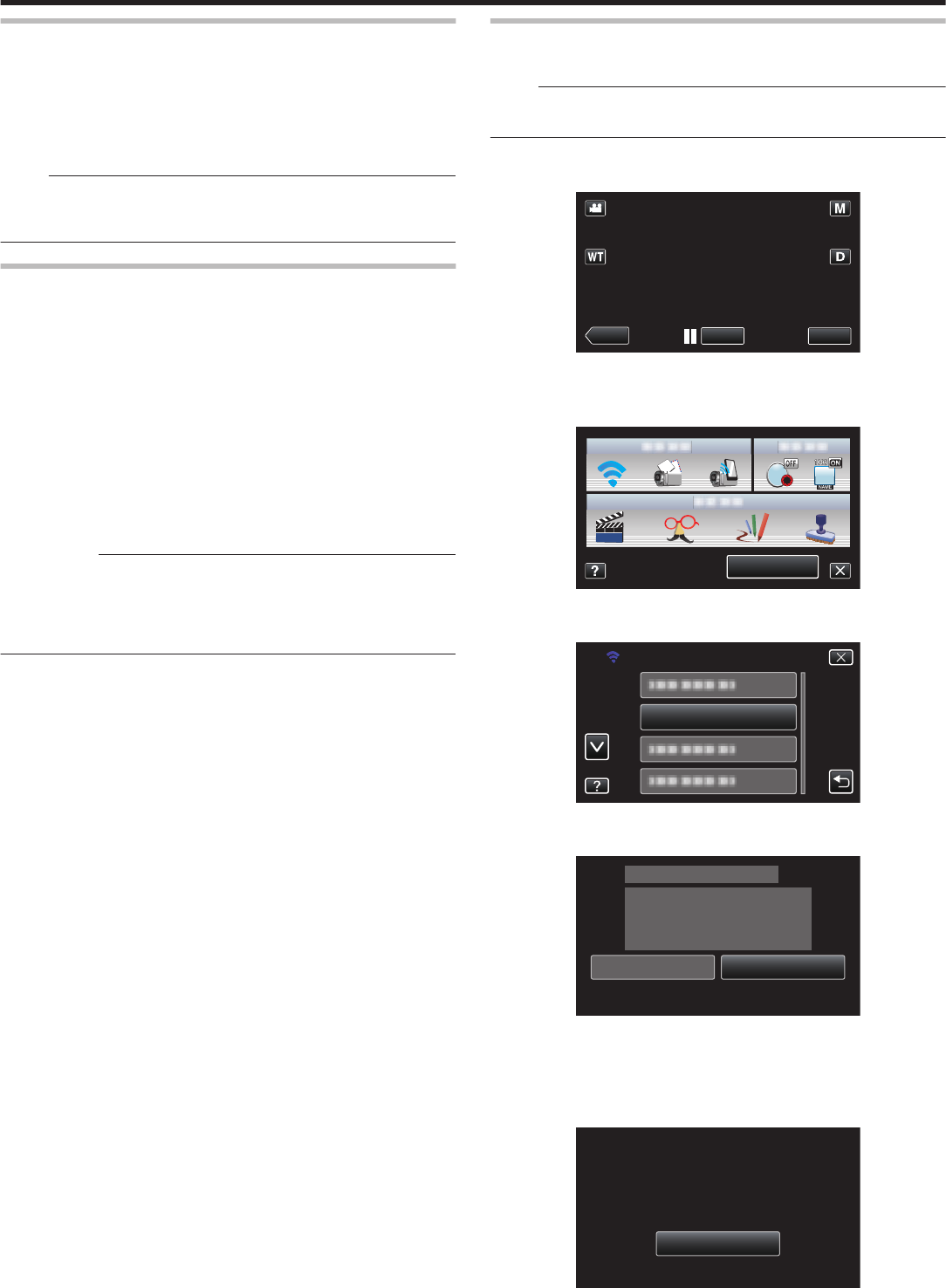
Lo que necesita
0
Teléfono inteligente o computadora con Windows
0
Router de LAN inalámbrico que soporte UPnP (utilice un producto que
tenga el logo de certificación de Wi-Fi)
Para verificar si se soporta UPnP, consulte el manual de instrucciones del
router de LAN inalámbrico en uso.
0
Conexión a Internet con una dirección disponible de IP global
Nota :
0
Dependiendo del router de LAN inalámbrico en uso y la potencia de la
señal,
es posible que experimente problemas de conexión o conexiones
lentas.
Ajustes necesarios
Para operar, es necesario conectar la cámara a Internet mediante un punto
de
acceso (router de LAN inalámbrico compatible con UPnP) en la casa. De
este modo, se necesitan los siguientes ajustes.
*Los ajustes mencionados anteriormente no son necesarios si ya se han
establecido para otras funciones.
0
Registrar un punto de acceso
“Registrar los puntos de acceso para la conexión (“PUNTOS DE ACCESO”
)” (A p. 36)
0
Obtener una cuenta de DNS dinámico
“Obtener una cuenta de DNS dinámico (DDNS)” (A p. 30)
0
Establecer la cuenta en esta cámara
“Ajustar DNS dinámico (DDNS) en esta cámara (CONFIG. MONIT. EXT.)”
(A p. 30)
Precaución :
0
Aún
cuando el registro en la cámara se realice correctamente, es posible
que no se pueda acceder temporalmente, como cuando el servidor del
DNS dinámico no funciona.
Para verificar si el servidor de DNS dinámico funciona correctamente,
acceda y verifique el servidor DDNS con una computadora, etc.
Método de operación
o
Teléfono inteligente (Android / iPhone)
Nota :
0
Es necesario instalar la aplicación en el teléfono inteligente.
“Instalar aplicaciones de teléfonos inteligentes” (A p. 45
)
1
Pulse “MENU”.
(Operación en esta cámara)
.
REC
PLAY
MENU
0
Aparece el menú de accesos directos.
2
Pulse “Wi-Fi” (Q) en el menú de accesos directos.
(Operación en esta cámara)
.
MENU
3
Pulse “MONITORIZ. EXTERNA”.
(Operación en esta cámara)
.
MONITORIZ. EXTERNA
Wi-Fi
4
Pulse “INF DE RED DE CÁMARA”.
(Operación en esta cámara)
.
INF DE RED DE CÁMARA
SALIR
A DISTANCIA
CONTROLADO
ACTUALMENTE
MONITORIZ. EXTERNA
0
Aparece el URL (WAN) para que el teléfono inteligente se conecte.
(No aparece si el DDNS no está configurado o está configurado
incorrectamente.)
0
[LUPnP] se muestra cuando UPnP no puede ser utilizado.
5
Verifique el URL (WAN).
.
URL(LAN):http://***************
***************/
SALIR
***************/
URL(WAN):http://***************
INF DE RED DE CÁMARA
0
Luego de verificar el URL, pulse “SALIR” para regresar a la pantalla
anterior.
Utilizar Wi-Fi
21